Profils de configuration
En tant qu'administrateur, vous avez la possibilité de gérer plusieurs profils de configuration pour MyQ Desktop Client dans MyQ et de les déployer en fonction de vos besoins. Par exemple, vous pouvez spécifier des imprimantes de secours par emplacement de bureau ou choisir d'activer la mise en file d'attente client uniquement pour certains postes de travail.
Il est possible de configurer des profils avant de déployer Desktop Client 10.2+. Une fois que Desktop Client est connecté au serveur, il utilise automatiquement les paramètres des profils applicables si cette fonctionnalité est activée.
Les clients de bureau qui ne correspondent à aucun des profils de configuration utiliseront les paramètres du profil par défaut. Si le client correspond à plusieurs profils, le profil le plus élevé de cette liste sera utilisé.
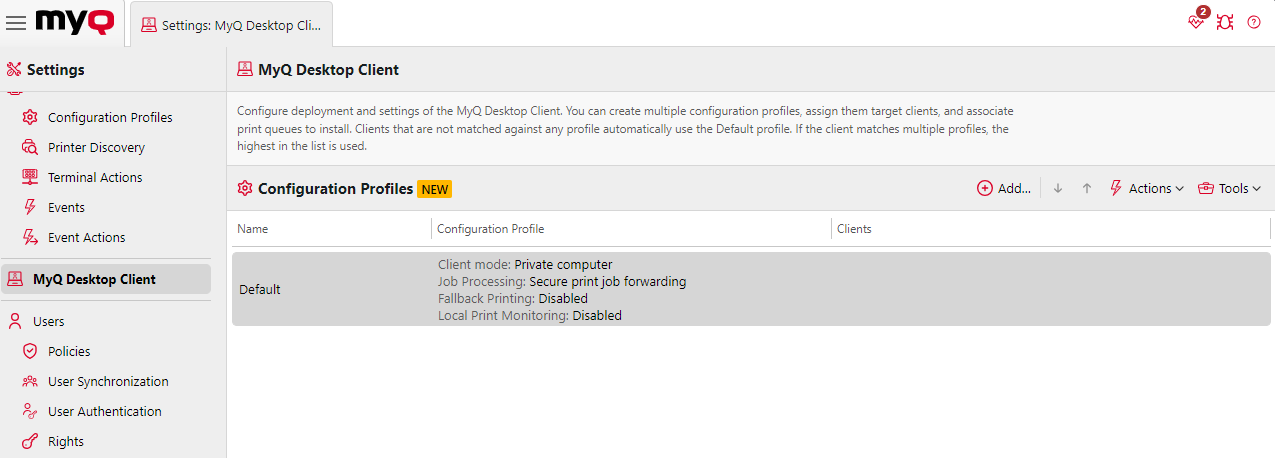
Créer un profil de configuration pour le client de bureau
Veuillez vous rendre à MyQ > Paramètres > Client de bureau MyQ, veuillez cliquer sur Ajouter dans la section Profils de configuration.
Sur le Généralités tabulation, veuillez saisir un Nom pour votre profil de configuration.
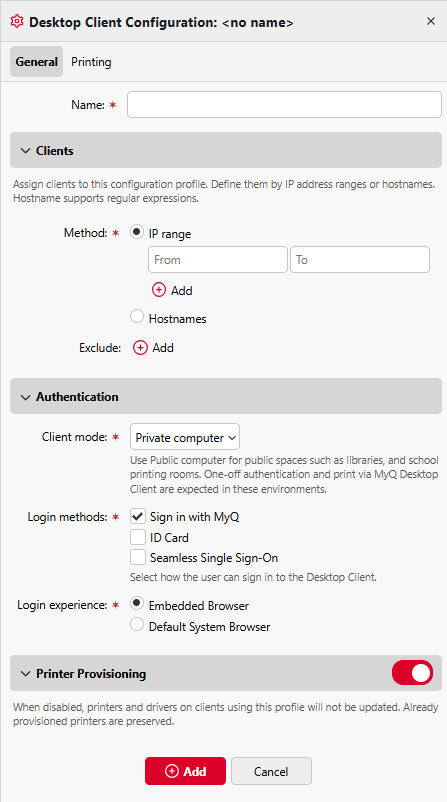
Dans le Chers clients, section, veuillez indiquer à quels clients ce profil de configuration doit s'appliquer, soit en utilisant un plage d'adresses IP ou Expression régulière des noms d'hôteVous pouvez également ajouter des exclusions.
Dans le Authentification section sélectionner un Mode client.
Mode privé : Le client de bureau propose une approche plus souple de l'authentification et de la gestion des sessions, en tenant compte du niveau de confiance d'un appareil personnel ou attribué.
Mode public : Conçu dans un souci de sécurité des appareils communs, garantissant que les travaux d'impression et les sessions utilisateur sont gérés de manière à empêcher tout accès non autorisé.
Pour plus d'informations, veuillez consulter Public vs Private Mode.
Dans le Authentification section, veuillez sélectionner une option appropriée. Méthode de connexion :
Veuillez vous connecter avec MyQ.
Carte d'identité (nécessite un lecteur de carte sur l'appareil de l'utilisateur)
Authentification unique transparente (Le SSO transparent utilise l'authentification unique Microsoft Entra ID)
Dans le Authentification section, veuillez sélectionner le navigateur à utiliser pour l'authentification client :
Navigateur intégré
Veuillez utiliser le navigateur intégré à l'application Desktop Client.Navigateur système par défaut
Veuillez utiliser le navigateur par défaut du système d'exploitation client.
Important : Lorsque vous utilisez le navigateur système par défaut sur des clients en mode public, l'administrateur doit s'assurer que les données du navigateur et les cookies sont effacés après chaque session utilisateur afin d'empêcher tout accès non autorisé.
Dans Approvisionnement des imprimantes Choisissez d'activer ou de désactiver l'approvisionnement des imprimantes. Lorsqu'il est désactivé, les imprimantes et les pilotes des clients utilisant ce profil ne seront pas mis à jour, ce qui peut être utile pour éviter des modifications indésirables, tout en conservant les modifications antérieures.
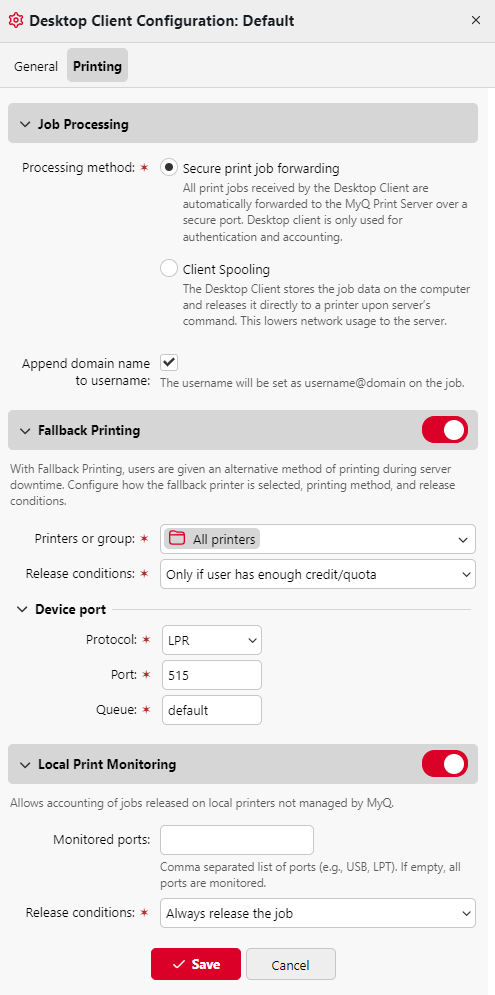
Sur le Impression onglet dans le Traitement des tâches section sélectionner un Méthode de traitement de :
Transfert sécurisé des travaux d'impressionTous les travaux d'impression reçus par le client de bureau sont automatiquement transférés vers le serveur d'impression MyQ via un port sécurisé. Le client de bureau est uniquement utilisé à des fins d'authentification et de comptabilité.
Mise en file d'attente clientLe client de bureau stocke les données de travail sur l'ordinateur et les transmet directement à une imprimante sur commande du serveur. Cela réduit l'utilisation du réseau vers le serveur.
Veuillez choisir si vous souhaitez Ajouter le nom de domaine au nom d'utilisateurSi cette option est activée, le nom d'utilisateur sera défini comme nomd'utilisateur@domaine dans la tâche.
Activer ou désactiver Fallback Printing, qui permet aux utilisateurs de bénéficier d'une méthode d'impression alternative pendant les périodes d'indisponibilité du serveur. Veuillez configurer la manière dont l'imprimante de secours est sélectionnée, la méthode d'impression et les conditions de libération.
Activer ou désactiver Surveillance de l'impression locale, qui permet la comptabilisation des travaux imprimés sur des imprimantes locales non gérées par MyQ.
Surveillance de l'impression locale: Si cette option est activée, les travaux d'impression sur des imprimantes non gérées par le serveur MyQ seront comptabilisés.
Ports surveillésVeuillez saisir les noms des ports que vous souhaitez surveiller, séparés par des virgules (,). Vous pouvez utiliser «*pour surveiller tous les ports liés au nom (par exemple : USB* pour les ports USB1, USB2, etc.). Veuillez laisser le champ vide pour surveiller tous les ports.
Conditions de libérationVeuillez sélectionner l'une des options disponibles - Veuillez toujours valider la tâche., Uniquement si l'utilisateur dispose d'un crédit/quota suffisant, Uniquement si le serveur d'impression est connecté.
Veuillez cliquer EnregistrerVotre profil de configuration est créé et automatiquement appliqué aux clients de bureau des clients spécifiés.
Se connecter à un serveur central
Il est également possible de connecter Desktop Client à un site via un serveur central.
Veuillez modifier le nom du programme d'installation ou le fichier de configuration comme indiqué ci-dessus afin qu'il corresponde à l'adresse et au port du serveur central.
Veuillez vous rendre à Sites, Modifier le site concerné, puis veuillez saisir le plage d'adresses IP des appareils à connecter à cet emplacement avec Desktop Client (il est également possible de créer des exclusions).
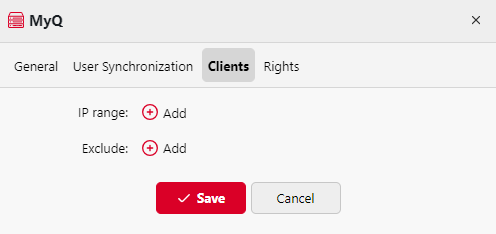
Le client de bureau se connectera désormais au serveur du site spécifié.
.png)